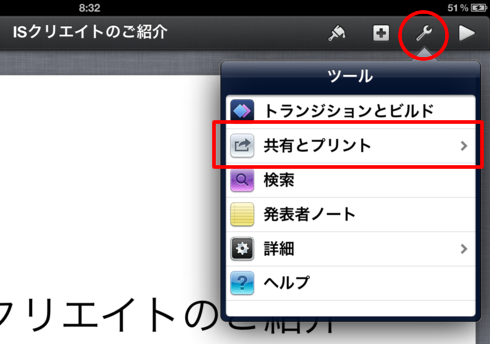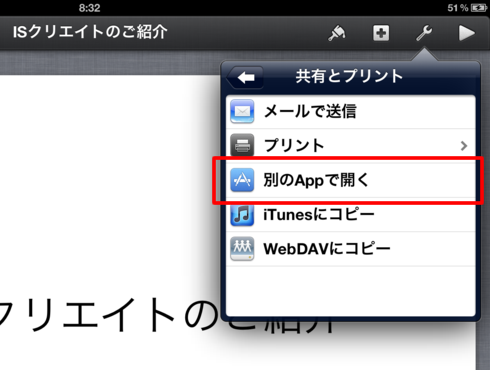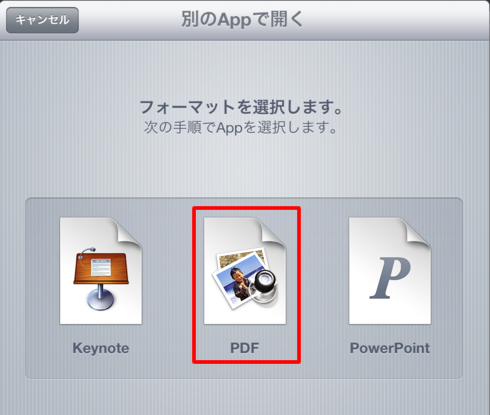iPad版のKeynoteで作ったファイルをPDFに変換できず、四苦八苦していました。ネットで調べてみると「全頁キャプチャして別のソフトに貼り付けた」と書いている人もいて、暗澹たる気持ちでしたが、偶然やり方を発見したので、メモ。
●(1) keynoteの右側、ツールをタップして表示されるメニューの「共有とプリント」を選択
●(2) 「別のAppで開く」をタップ
●(3) 「別のAppで開く」画面が表示されるので、「PDF」を選びます。
●(4) 「次の方法で開く・・・」画面が表示されます。私はここで「Dropbox」を選択。
このあと、通常のDropbox(iPad画面)へ移行し、自動的にPDF化も行われます。
簡単、簡単!全部キャプチャするコースになっちゃったら、どうしようかと思いました。偶然発見できて良かった…!
//
iPadのKeynoteは、ちょこっと簡単にエフェクトをつけて、再生をオートにしておくと、デジタルサイネージみたいなのが、あっという間にできてしまうので便利ですよね。余談ですが、最近はiPadをレジ端末として使っているところを見かけますよね。タブレットの時代なんだなぁと、しみじみ感じます。
ご相談はお気軽に!